כיצד להשתמש בהתקן אנדרואיד שלך כמצלמת אינטרנט
לפעמים אתה צריך מצלמת רשת לסקייפ, גוגלHangout או שירותי צ'אט אחרים ואין לך כאלה. בקמצוץ, DroidCam מאפשרת לך להשתמש במכשיר ה- Android שלך כמצלמת רשת ו / או מיקרופון ב- Windows באמצעות USB או WiFi.
הערה: כדי שזה יעבוד, וודא שמנהלי הטלפון או הטאבלט שלך מותקנים ומעודכנים עבור Windows.

התקן את DroidCam
לאחר אימות הנהגים שלך, הורד את DroidCam במכשיר שלך. יהיה עליך גם להתקין את לקוח DroidCam במחשב האישי שלך.
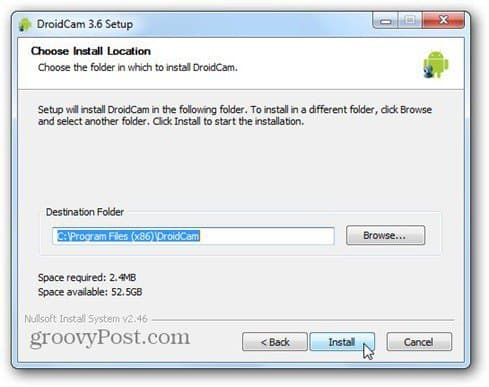
במהלך ההתקנה תתבקש להתקין את מנהל התקן האודיו הניסיוני.
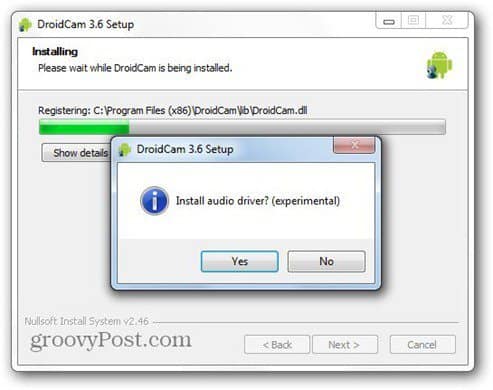
כעת חבר את מכשיר ה- Android שלך למחשב האישי באמצעות כבל USB. הפעל את אפליקציית DroidCam במכשיר שלך.
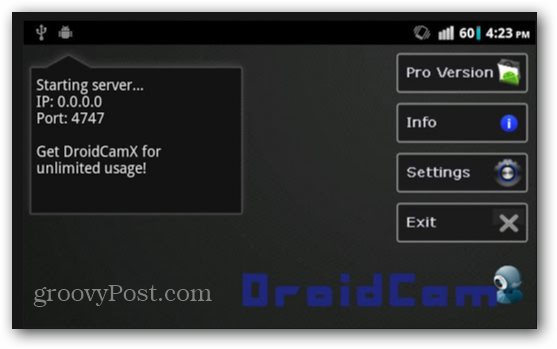
ואז הפעל את לקוח המחשב ולחבר לטלפון (USB).
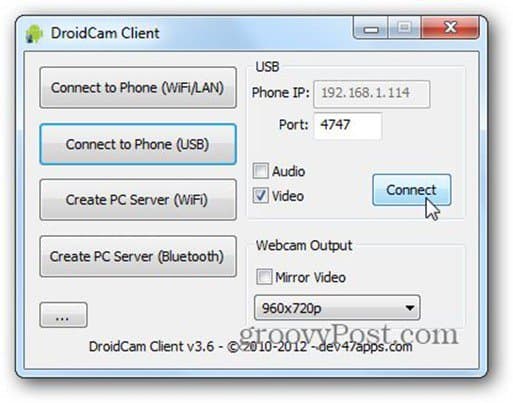
כדי לראות את סרטון הפלט, לחץ על כפתור "..." בצד השמאלי התחתון של חלון לקוח המחשב, ואז על Show Output Camera.
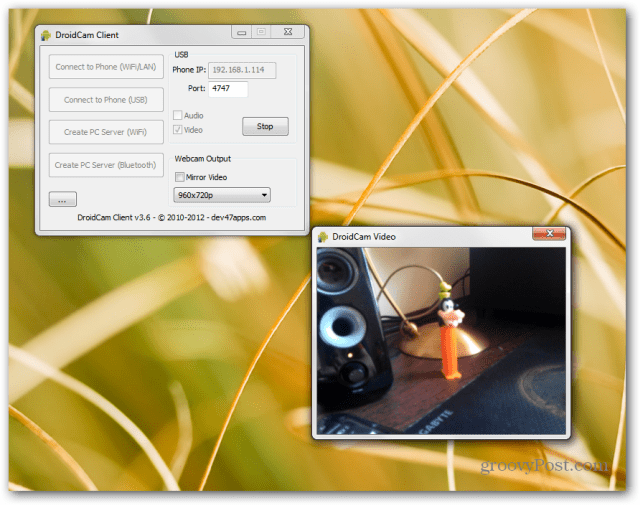
החלק הגרובי הוא שברגע שהמצלמה תעבוד בזמן אמת בלקוח ה- PC, היא תוכר כמצלמת רשת בתוכנות אחרות של Windows. הנה דוגמא לכך שרץ בסקייפ.
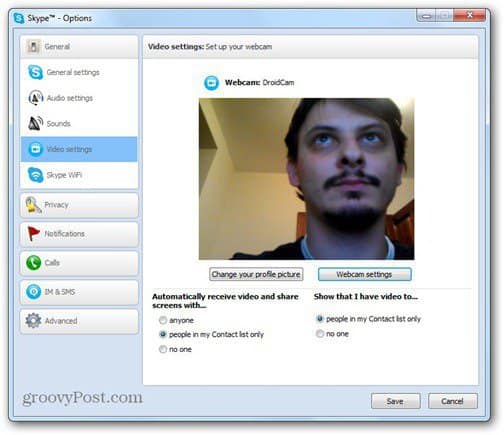
או כאן באמצעות התוסף של Google Talk.
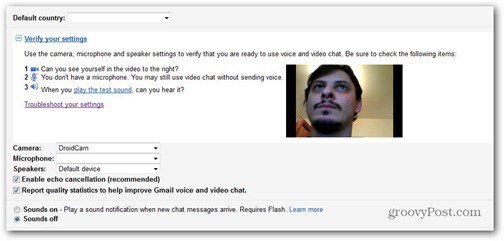
יש אפשרות נוספת להתחבר, שהיא דרךWiFi או LAN. אתה יכול להגדיר IP עבור מצלמת הרשת ברשת שלך (או אחת תטען על ידי הלקוח), כמו גם יציאה לשימוש. לחץ על כפתור התחבר לטלפון (WiFi / LAN), התחבר. אני אוהב יותר את שיטת כבל ה- USB מכיוון שזרמי הווידיאו יציבים יותר.
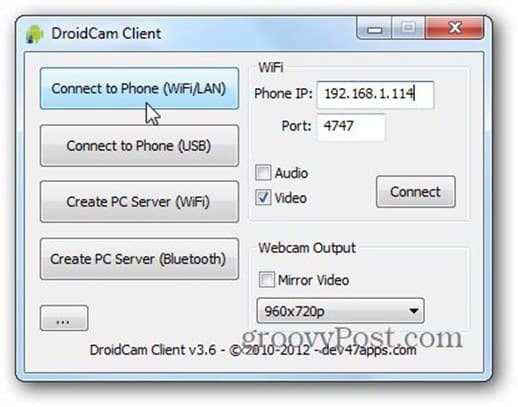
אתה יכול גם לבחור את הרזולוציה של זרם הווידיאו - בין 320 x 240 עד 960 x 720 פיקסלים. ניתן לשקף את הסרטון.
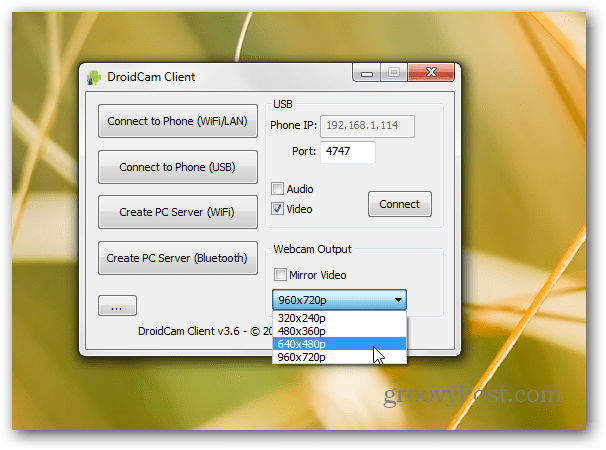
בתפריט הגדרות, באפשרותך להגדיר אותה להשתמש במצלמה הפונה קדמית, מה שיכול להקל על המצב.
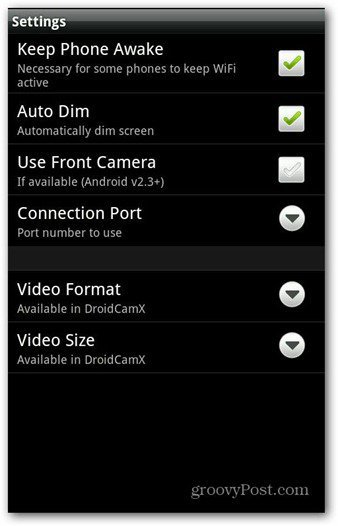
יש גם גרסת Pro ($ 4.00) המציע תכונות נוספות, רזולוציות וידאו באיכות גבוהה יותר וללא מודעות באפליקציה. למרות שזה לא מושלם, הסרטון קופא לפעמים, אך אפשרות מעשית לרגעים שבהם אין לך מצלמת רשת נוחה וצריך לעשות צ'אט וידאו עם מישהו.
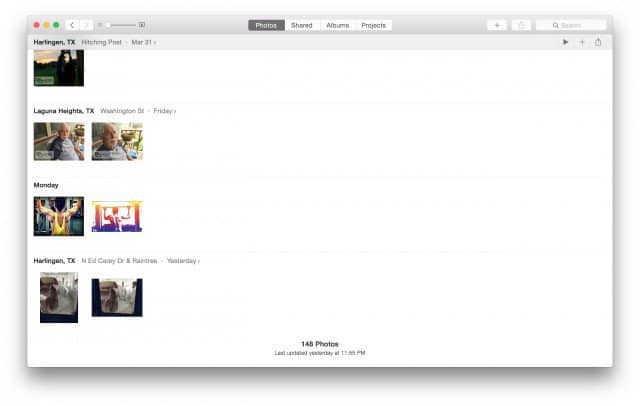









השאר תגובה